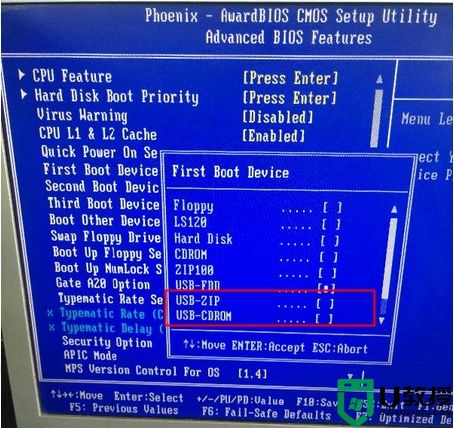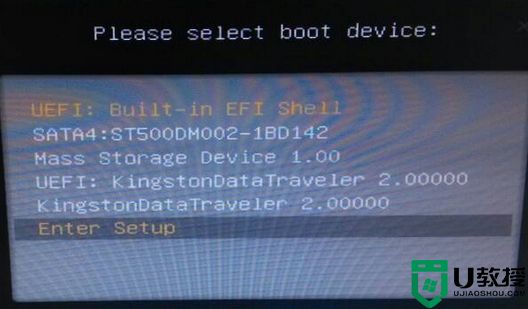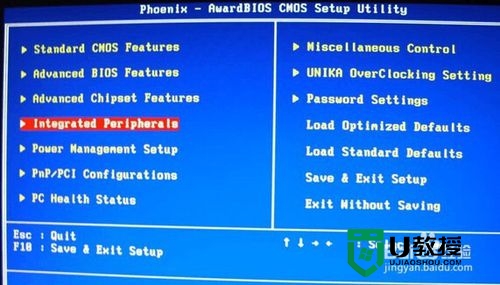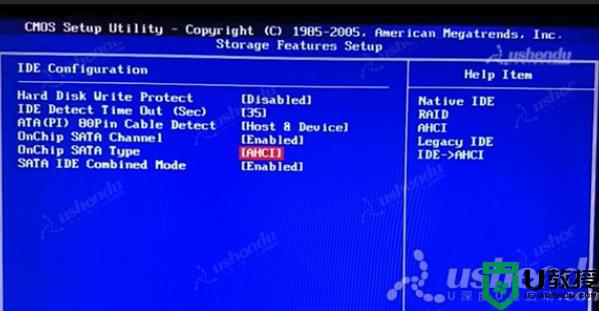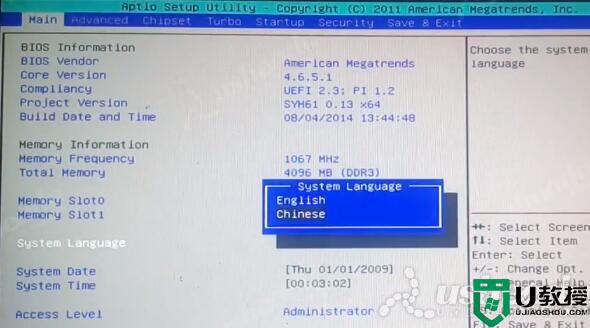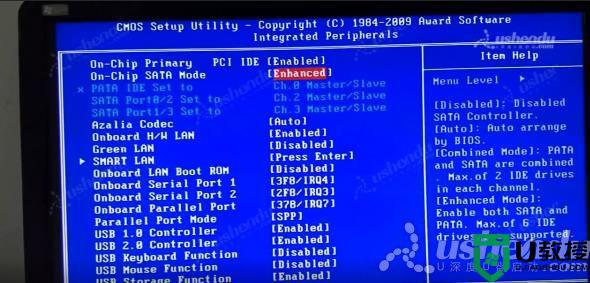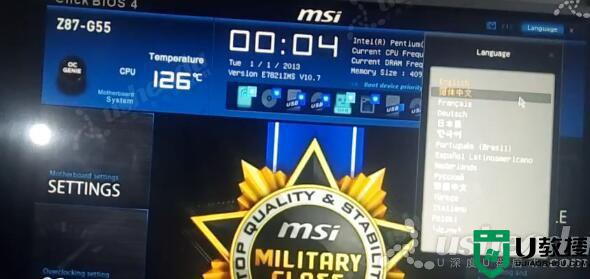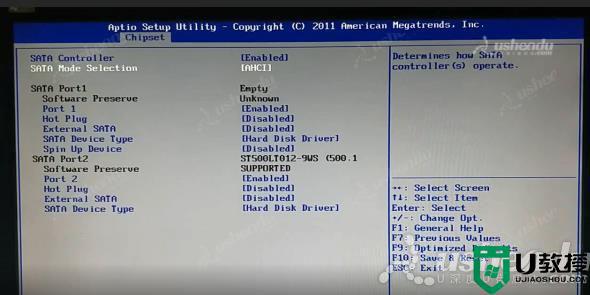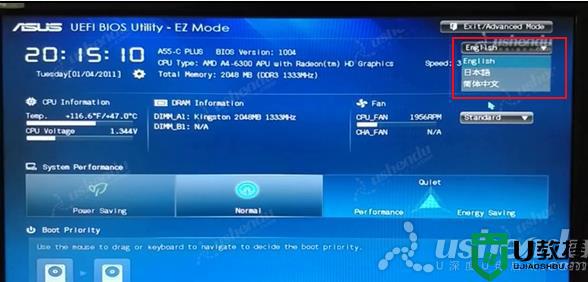1985-2005主板设置u盘启动方法
时间:2020-12-28作者:haoxt
有用户打算进bios设置usb启动,不过进bios发现是cmos setup utility 1985-2005,和现在主流的新机型界面完全不同,加上全英文的,导致许多用户不清楚1985-2005bios怎么设置U盘启动。这边小编就教大家1985-2005主板设置u盘启动的方法。

2、开机启动过程中不停按Del进入bios,如果不是del,可能是F1、F2、Esc等。
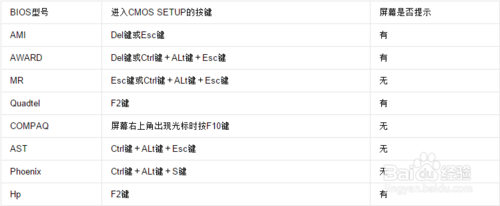
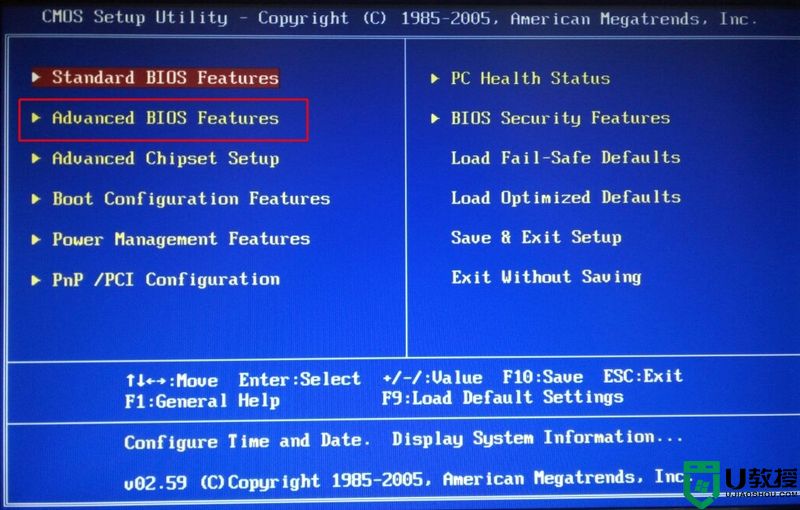
2、选择Hard Disk Drives,回车。
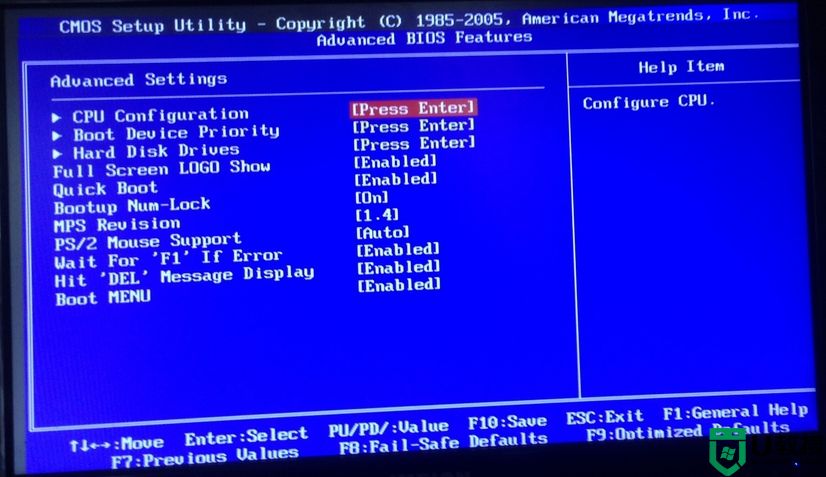
3、选择1st Drive回车,弹出Options小窗口,选择USB选项或者U盘品牌名称,回车,按F10保存重启。
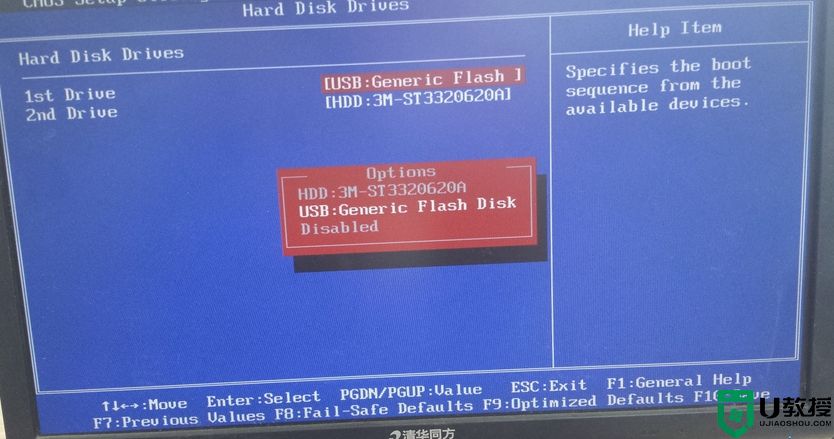
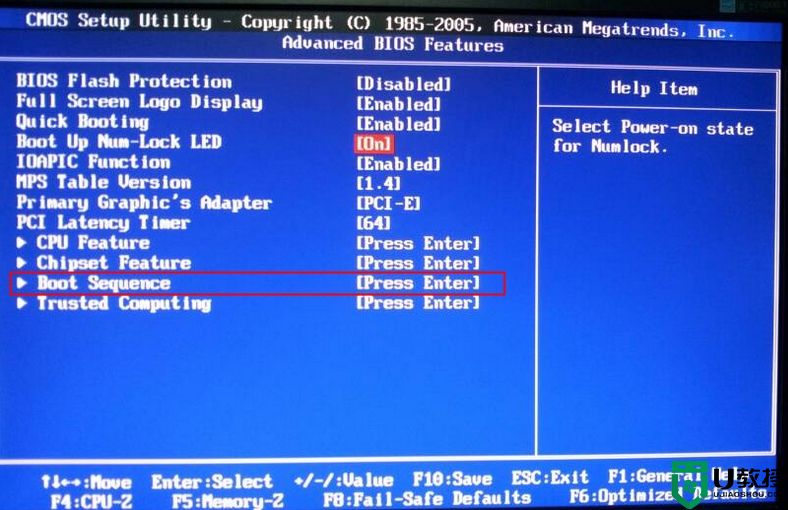
2、选择1st boot Device,按回车。
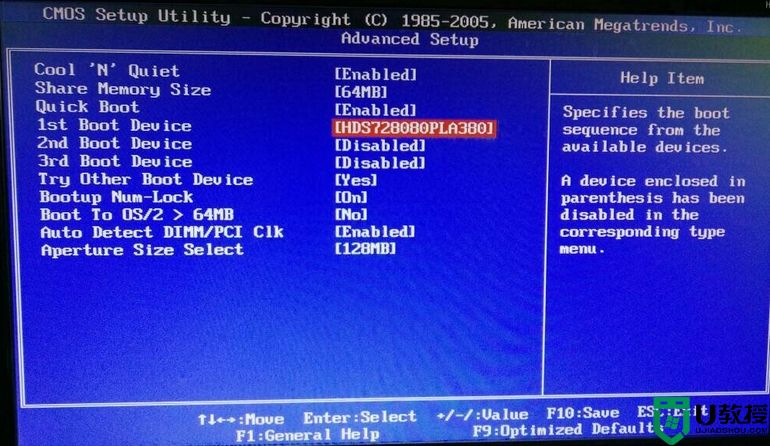
3、弹出Options对话框,选择USB选项或者U盘品牌名称,回车,按F10保存重启。
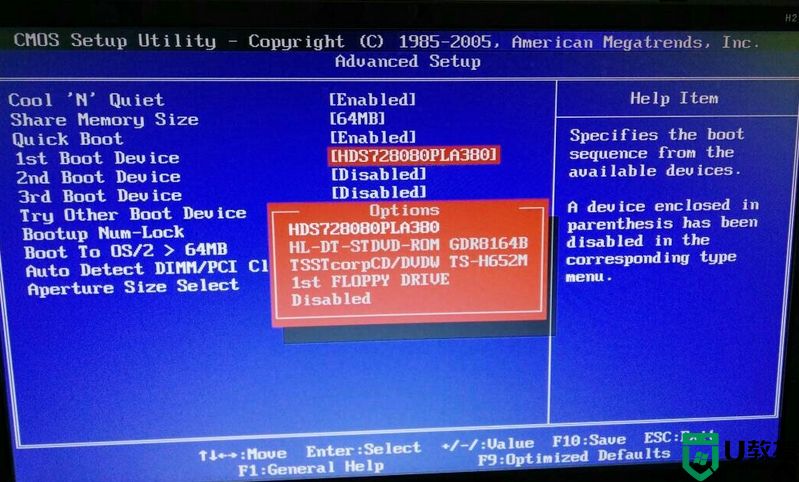
以上就是1985-2005主板设置u盘启动的方法,如果你的电脑是这种类型的bios,可以按照上面的步骤来设置usb启动。
1985-2005主板设置U盘启动步骤如下
1、首先要先制作U盘启动盘,然后在电脑主机箱后置usb接口上插入U盘启动盘。
2、开机启动过程中不停按Del进入bios,如果不是del,可能是F1、F2、Esc等。
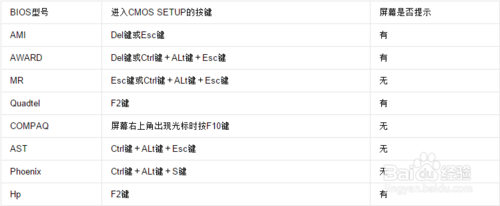
bios界面类型一
1、进入bios之后,按↓方向键选择Advanced BIOS Features,按回车键。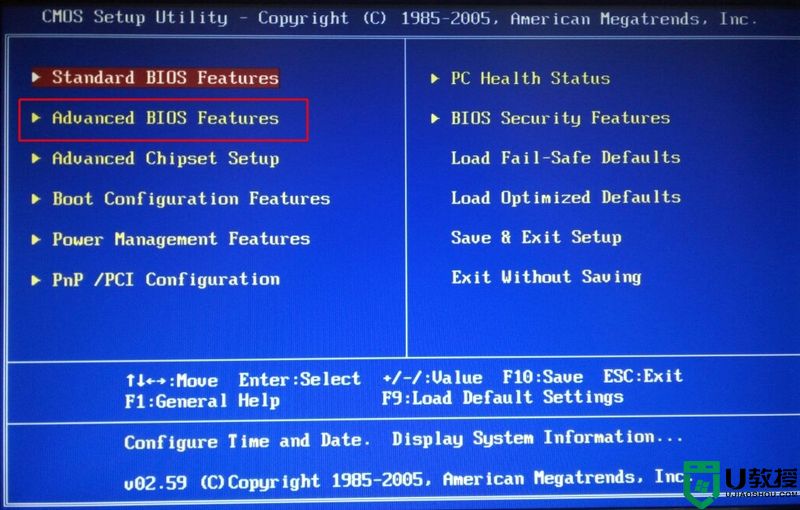
2、选择Hard Disk Drives,回车。
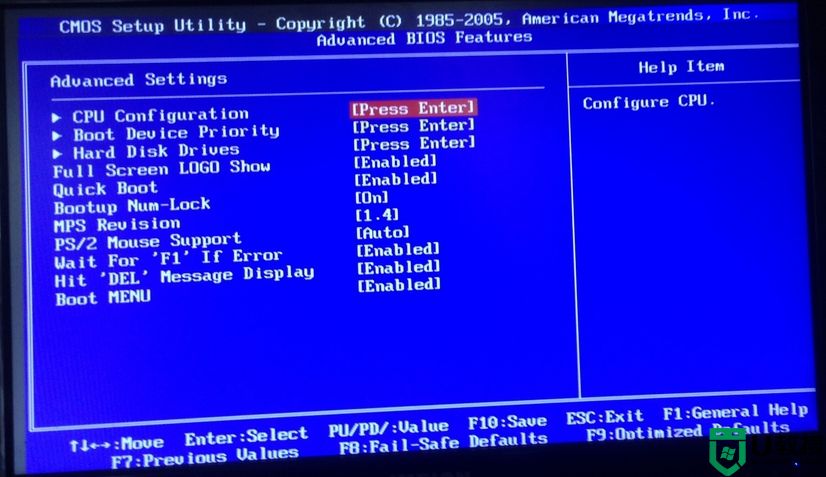
3、选择1st Drive回车,弹出Options小窗口,选择USB选项或者U盘品牌名称,回车,按F10保存重启。
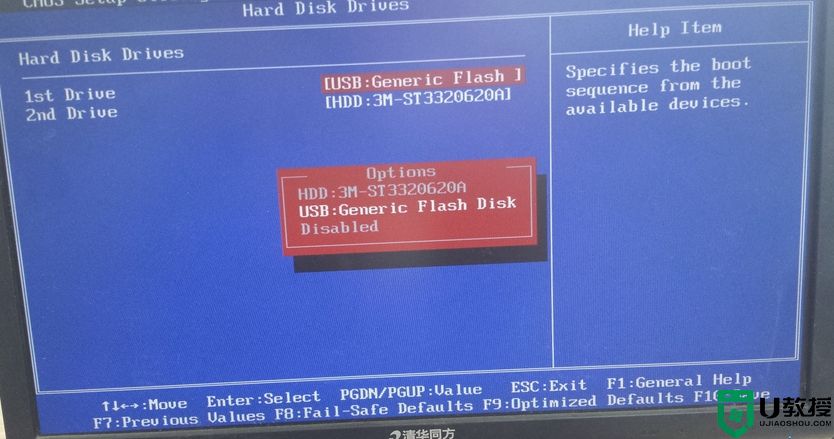
bios界面类型二
1、如果进入的是这种bios界面,则选择Boot Sequence,按回车进入。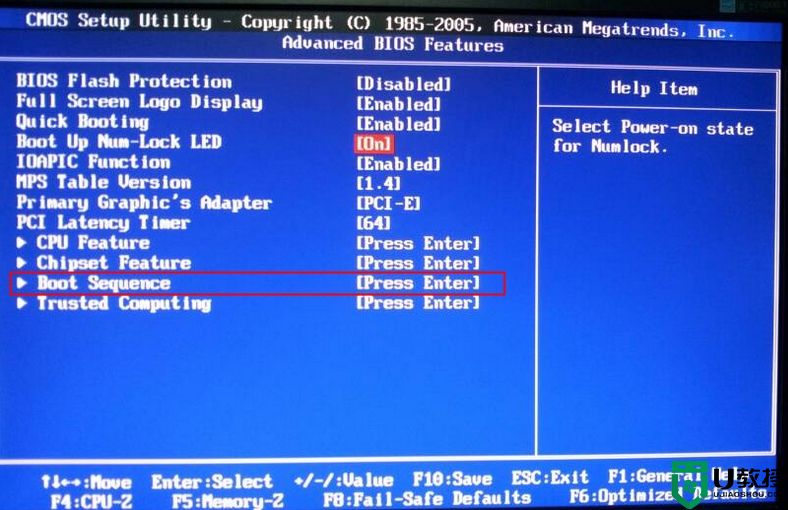
2、选择1st boot Device,按回车。
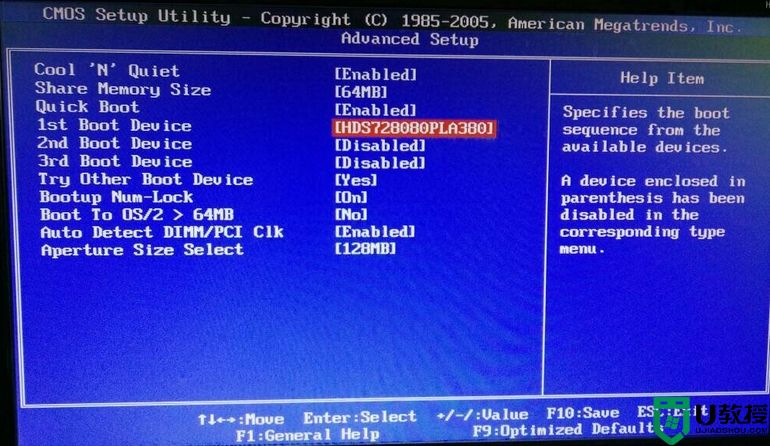
3、弹出Options对话框,选择USB选项或者U盘品牌名称,回车,按F10保存重启。
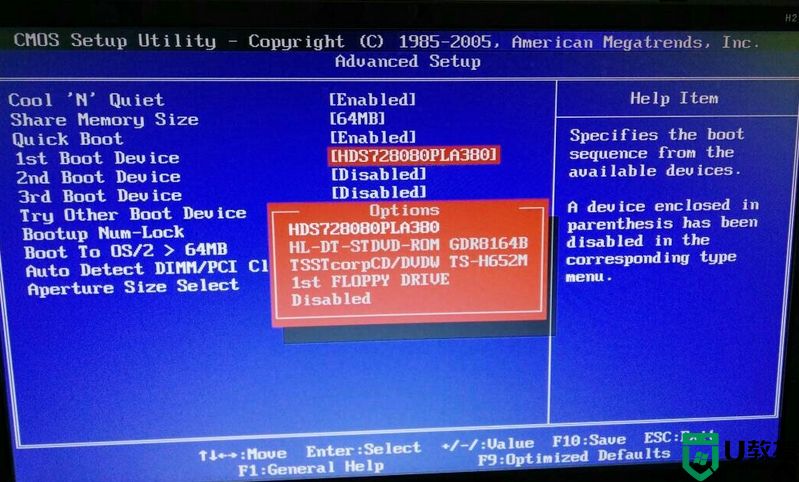
以上就是1985-2005主板设置u盘启动的方法,如果你的电脑是这种类型的bios,可以按照上面的步骤来设置usb启动。